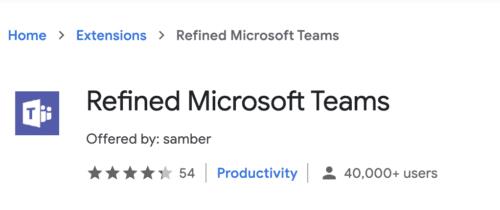Samarbejdsværktøjer er den nye normal i kommunikation og interaktion på arbejdspladsen. Du kan holde videokonferencer, chatte med teammedlemmer, gemme filer eller blot foretage et telefonopkald inden for eller uden for organisationen.
Med de mange platforme, du kan bruge til at holde forbindelsen, kan du undre dig over, hvordan du kan overføre dine kontakter. Hvis du er en Zoom-bruger, der også tilfældigvis bruger Microsoft Teams, to af de bedste videokonferenceplatforme, kan du nemt gøre det. Ikke kun kan du gøre dette fra Zoom, men også dine telefonkontakter.
En af fordelene ved Microsoft Teams er dets integration med Microsoft Office-værktøjer såsom Office 365. Det giver også tilstrækkelig cloud-lagerplads pr. bruger. Dens grænseflade kan dog være noget kompliceret. Heldigvis har vi en trin-for-trin-vejledning, som du kan følge.
Overførsel af kontakter fra Zoom til Microsoft Teams
Den mest effektive måde at overføre kontakter fra Zoom til Microsoft Team på er ved at downloade Chrome-udvidelsen.
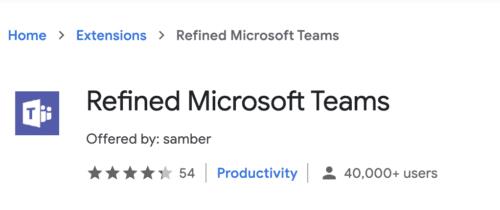
Gå til Chrome Webshop for at installere udvidelsen .
Fra fanen Hjem skal du trykke på Udvidelser > Forfinede Microsoft Teams . Klik på Føj til Chrome .
Når udvidelsen er downloadet og installeret, vil den give en funktion, hvor du kan masseimportere kontakter til raffinerede Microsoft Teams. De inkluderede kan enten være medlemmer eller gæster uden for organisationen.
Når du har gennemført masseimport, skal du klikke på knappen Luk .
Med Microsoft Teams vil du være i stand til at vise teams og kanaler i to kolonner. Denne funktion er valgfri. For to-vejs kolonnevisning skal du skifte fra gittervisning til listevisning.
Sådan overføres telefonkontakter til Microsoft Teams
For at overføre telefonkontakter skal du bruge Microsofts tjenester ved hjælp af Porting Wizard, der findes i Microsoft Teams administrationscenter. Dette vil give dig mulighed for at flytte telefonkontakter til Teams. Når dine data er blevet overført til Teams, vil Microsoft fakturere dig for denne tjeneste.
Oprettelse af en portordre og overførsel af telefonnumre til teams
Du kan bruge Porting wizard, hvis du er hjemmehørende i USA, Storbritannien eller Canada. Hvis du er uden for disse tre lande, kan du stadig sende en ordre ved at vælge dit land og din region fra rullelisten i sektionen Administrer telefonnumre.
For at komme i gang skal du gå til webstedet Microsoft Teams Admin Center og derefter trykke på Stemme > Telefonnumre .
Når den åbner, skal du klikke numre , efterfulgt af Port at åbne den Porting guiden.
Du vil blive bedt om at gennemse oplysningerne om egnethed på siden Kom godt i gang . Når du er klar, skal du trykke på Næste .
Vælg derefter placeringen og nummertypen, og tryk på Næste .
Vælg det land, hvor numrene er hjemmehørende, og telefonnummertypen. Disse typer kan være enten gratis eller geografiske numre, hvem numrene er tildelt, og konferencer eller brugere.
Til sidst skal du udfylde formularen på siden Tilføj kontooplysninger og trykke på Næste . Bemærk venligst, at hvert land kan have forskellige reguleringsoplysninger om portnumre.
Afgivelse af din ordre
Det næste trin er at tilføje nummer . Vælg den CSV-fil, som du vil have numrene uploadet fra, og tryk derefter på Næste . CSV-filen bør kun indeholde én kolonne med overskriften 'Telefonnummer'. Hvert telefonnummer skal stå i en separat række i E164-formatet .
Når dette er gennemført, skal du vedhæfte og uploade et underskrevet brev for at godkende overførslen. Et generisk brev kan downloades godkendt af din organisation.
Indsend ordren, der skal behandles. Sørg for, at alle detaljer er blevet fanget korrekt, før du klikker på indsend-knappen.
Når din portordre er modtaget, vil du modtage en anmodning om bekræftelse via e-mail. Enhver underretning skal ske via mail. Du kan spore status for din portordre fra Microsoft Teams administrationscenter.
Tryk på Portordrer for at se din ordrehistorik.
Yderligere ordredetaljer
Ordredetaljerne vil bestå af:
- Ordrenavnet, den e-mail, hvori meddelelsen skal sendes, og overførselsdatoen;
- Dine aktuelle serviceoplysninger såsom adresse;
- Og faktureringstelefonnummeret.
Indlæs dine kontakter nemt
Deling af dine Zoom-kontakter med Microsoft Team skaber en problemfri videosamarbejdsoplevelse i og uden for din organisation. Følg trinene ovenfor for jævn kontaktoverførsel.